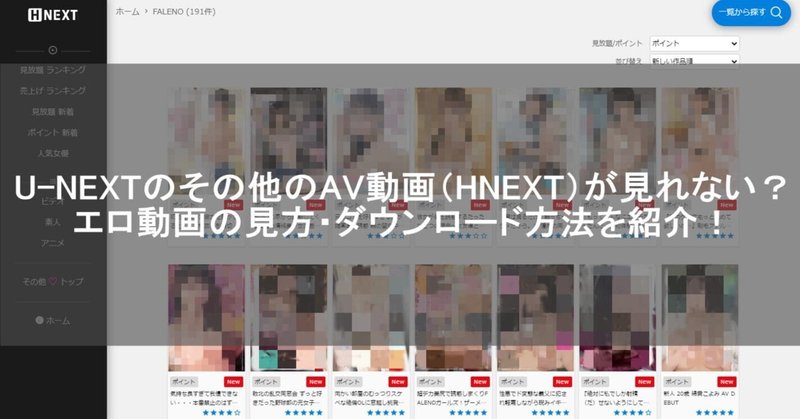
「U-NEXT その他♥」が見れない!HNEXTの見方・ダウンロード方法を解説!
U-NEXTはドラマ、アニメ、映画などの動画コンテンツの他に、エロAV動画が見れるH-NEXTも存在していることをご存知ですか?U-NEXTの動画カテゴリーにある「その他♥」を選択すれば、H-NEXTの特設サイトが開きます。ただし、「どうしてもH-NEXTが見れない!」という方が多いようです。
本記事は、H-NEXTの見方を紹介します。また、H-NEXTのアダルトコンテンツはダウンロード機能で保存できないので、外部ツールを利用してダウンロードする方法も説明します。
※H-NEXTは、U-NEXTの月額利用料に含まれています。追加料金は有りません。
U-NEXTの「その他」(H-NEXT)の見方
H-NEXTを観るには、専門アプリではなく、スマホ・タブレット・PCでブラウザから視聴する必要があります。
U-NEXTの「その他」(H-NEXT)の見方:
スマホ・タブレットの場合:
・ブラウザでU-NEXTのwebサイトを開きます。
・アカウントにログインすると、下に「H-NEXT(その他♡)」が表示されます。
PCの場合:
・ブラウザでU-NEXTのwebサイトを開きます。
・アカウントにログインします。
・右側のカテゴリーに「その他」が表示されます。
・さらに年齢確認が完了すると、H-NEXTの専用サイトが表示されます。
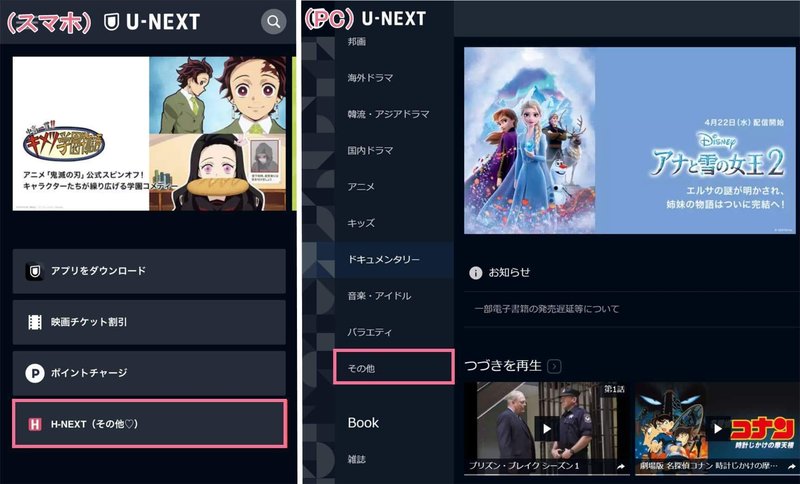
さらに年齢確認が完了すると、H-NEXTの専用サイトが表示されます。

U-NEXTの「その他」(H-NEXT)が見れない時の原因や対処法
U-NEXTにログインしても、「その他♡」が見れない(表示されない)場合、以下の原因と対処法をご確認ください。
U-NEXTの「その他」(H-NEXT)が見れない時の原因や対処法:
原因①:アプリ版での視聴が不可能
前述の通り、H-NEXTはアプリでは視聴できません。ブラウザからU-NEXTのwebサイトを開いて視聴してください。
原因②:子アカウントでの視聴が不可能
子アカウントでは未成年者保護のため、成人向けのアダルトコンテンツは表示されません。親アカウントで視聴してください。
原因③:ペアレンタルロックによって制限されている
親アカウントでログインしても「その他」が表示されていない場合は、そのアカウントがペアレンタルロック設定された可能性が大きいです。その場合、ペアレンタルロックをOFFにする必要があります。
ペアレンタルロックをOFFにする手順:
・メニューから[アカウント・契約]を選択します。
・ファミリーアカウントから[ペアレンタルロック]を選択します。
・ペアレンタルロックを[OFF]にします。
原因④:テレビでは年齢認証の手続きが必要
Android TVの場合、テレビの設定で年齢制限がかけられされていると、H-NEXTを視聴することができません。視聴年齢制限を見直したら、観れるようになります。
年齢制限を見直す手順:
・テレビでNEXT Playerアプリを起動します。
・リモコンの戻るボタンを入力します。
・トップへ移動し、[U-NEXT]のアイコンを選択します。
・U-NEXTにログインします。
・メニューから[その他]を選択します。
・年齢認証を実施します。
原因⑤:お使いの端末に対応していない
そもそもH-NEXTに対応していない端末も存在しています。他の端末から視聴してください。
H-NEXTに対応していない端末:
・Quest 2
・BRAVIA(AndroidTV搭載モデルを除く)
U-NEXTの「その他」(H-NEXT)からエロ動画をダウンロードする方法
残念ながら、H-NEXTのエロ動画はダウンロード機能を利用して保存することはできません。H-NEXTからエロ動画をダウンロードするには、外部ツールを利用する必要があります。
CleverGet U-NEXT動画ダウンロードとは、U-NEXTから1080Pの高画質で動画を素早くダウンロードできる専門保存ソフトです。また、MP4/MKV形式に指定して保存できるので、PC、スマホ、タブレットなどの端末で自由に再生することできます。さらに、作品をダウンロードする時に字幕・吹替の音声トラックも指定できます。
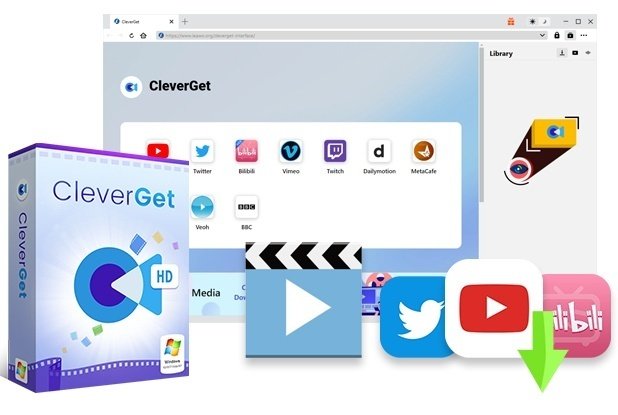
※CleverGet U-NEXT動画ダウンロードはCleverGetに所属するモジュールの一つとなります。他のモジュールを追加購入することで、さらにAmazonプライムビデオ、FOD、Netflix、Disney+などの動画配信サービスの動画保存にも対応可能!
CleverGetでU-NEXTから動画をダウンロードする方法:
・CleverGetを起動します。メイン画面のU-NEXTアイコンをクリックすると、U-NEXTの公式webが開きます。アカウントにログインします。
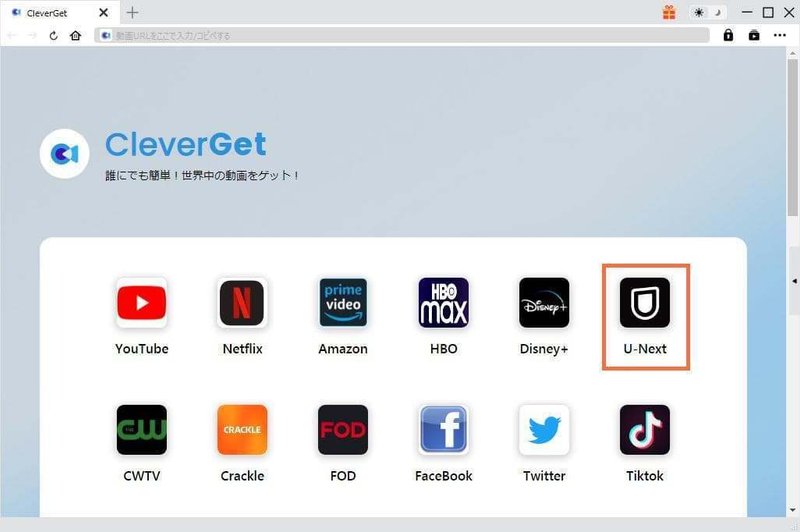
・ダウンロードしたい動画を再生します。しばらくすると、ダウンロード画面が表示されます。
・解像度、出力形式、音声トラック、字幕を設定してから、「ダウンロード」ボタンをクリックすると、動画のダウンロード保存が始まります。

・右側のライブラリでダウンロードしている進捗状況が表示されます。
・ダウンロード完了後に、「動画」のアイコンをクリックして動画を確認できます。
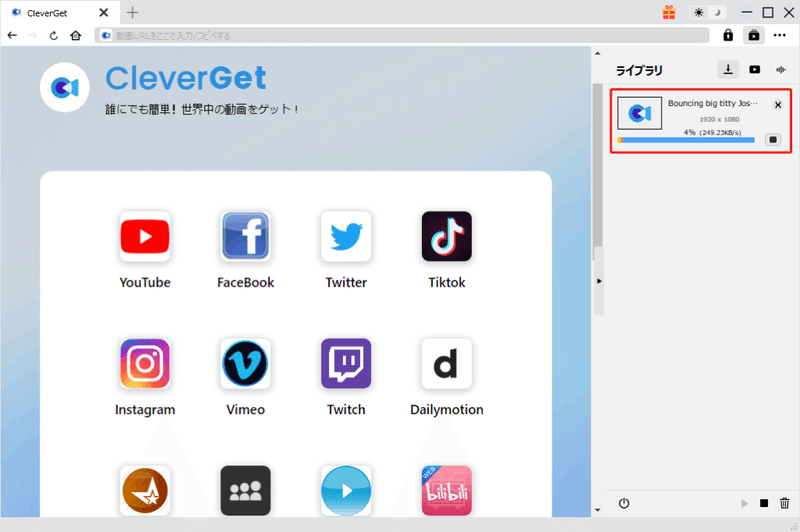
また、Leawo DVD作成経由でダウンロード完了の動画をDVDに作成すると、さらにテレビの大画面で楽しむことが出来ます。

この記事が気に入ったらサポートをしてみませんか?
